Zoomを使ったセミナー、ウェビナーへの参加の仕方
こちらではZoomを使ったミーティングまたはウェビナーへの参加の仕方をまとめています
少し読みにくいと思いますので、ブログにもそれぞれに分けて説明を載せておりますのでそちらもご覧下さい。
少しでもお役に立てれば嬉しいです。
まずは、パソコンで参加される場合の説明です
【初心者向け】一番カンタンなZoomミーティング参加方法と使い方(参加者の基礎編)
(パラ子とヒデキ/お得&旅ちゃんねるさんのYouTube より)
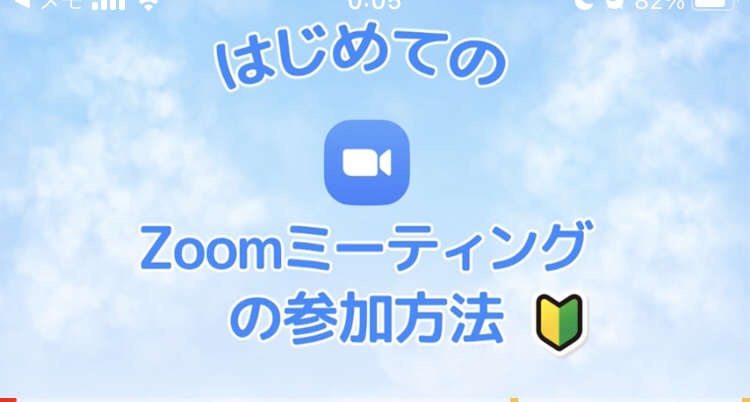
Windows へのzoomのダウンロードの仕方
WindowsのPC(パソコン)にZoomミーティングアプリをダウンロードする方法は、次の通りです。
• ズームの公式サイトにアクセスする
• ページ下部の「ダウンロード」をクリックする
• 「ミーティング用Zoomクライアントアプリ」の「ダウンロード」をクリックする
• ダウンロードされたファイルをダブルクリックで開く
• アプリのインストールが自動で終わる
以上を説明しているサイトです↓
https://symphonict.nesic.co.jp/workingstyle/zoom/windows_pc/
MACへのダウンロードの仕方
以下のリンクに詳しく説明がありますのでご確認下さい↓
https://kou-juken.risshikan.jp/wp-content/uploads/2020/04/7249514b2126e6a349aa8829307949a3.pdf
ここからはスマホやタブレットで参加される場合の方法です。
iPadやiPhone・Android端末でZoomを利用する場合は、Zoomアプリのインストールが必須。
PCのようにWebブラウザから利用するということはできません
【初心者向け】アナウンサーが教えるZoom使い方【スマホ、タブレットでZOOMを始める方法】
元NHKフリーアナウンサーしまえりさんのYouTube より
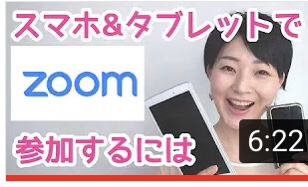
スマホ アンドロイドの場合
Android(アンドロイド)スマホにZoomをインストールする手順は以下のとおり。
• Google PlayからZoomアプリを検索
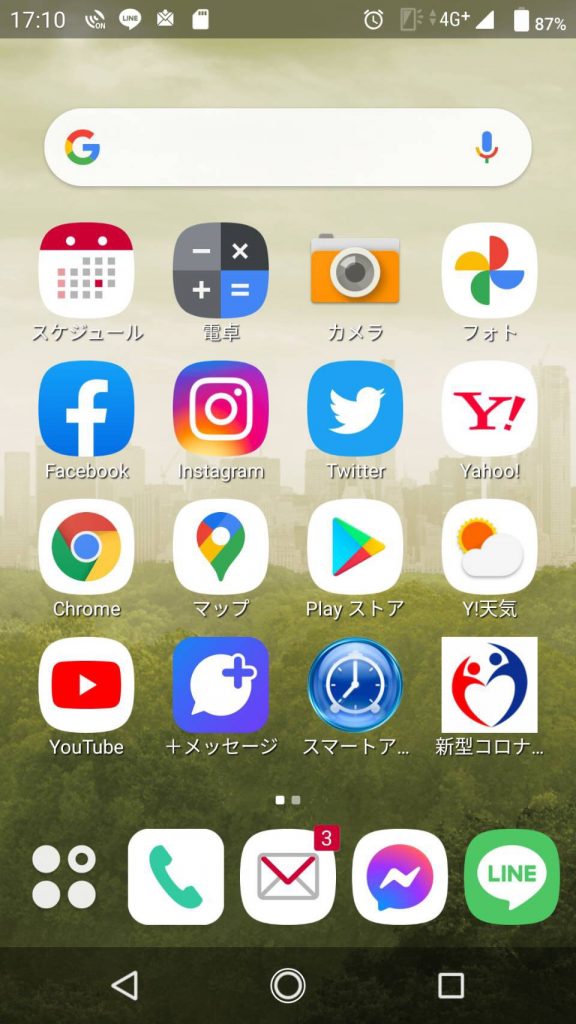
• ”Zoom Cloud Meetings”という名前のアプリが見つかるのでダウンロード
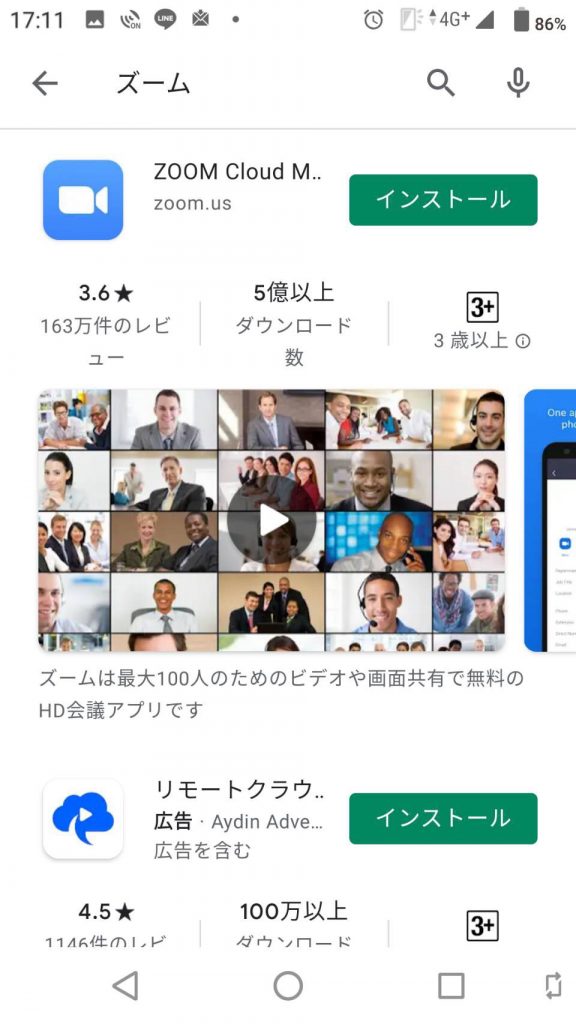
ダウンロード完了後アプリを立ち上げ
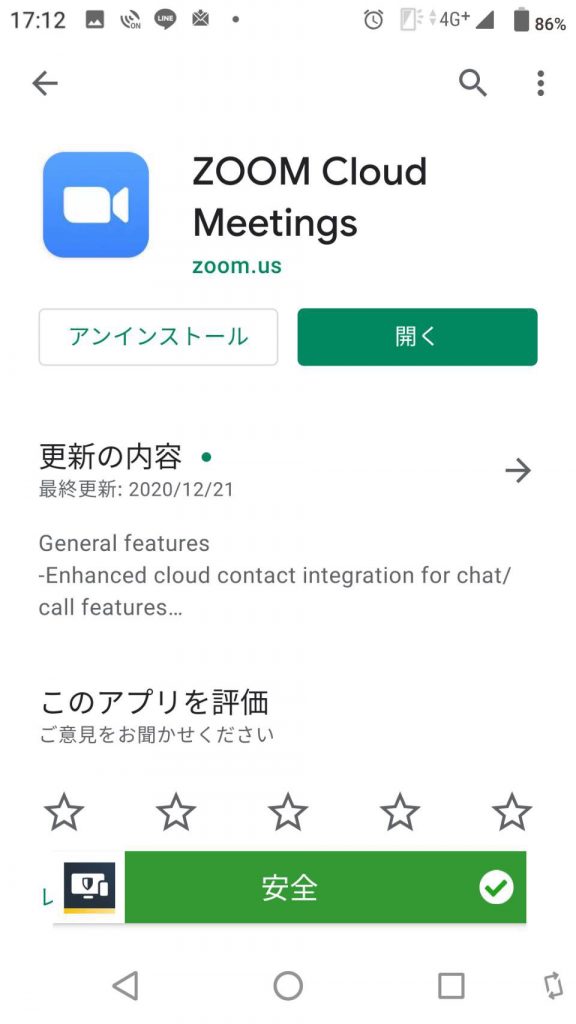
• Zoomにサインアップして完了
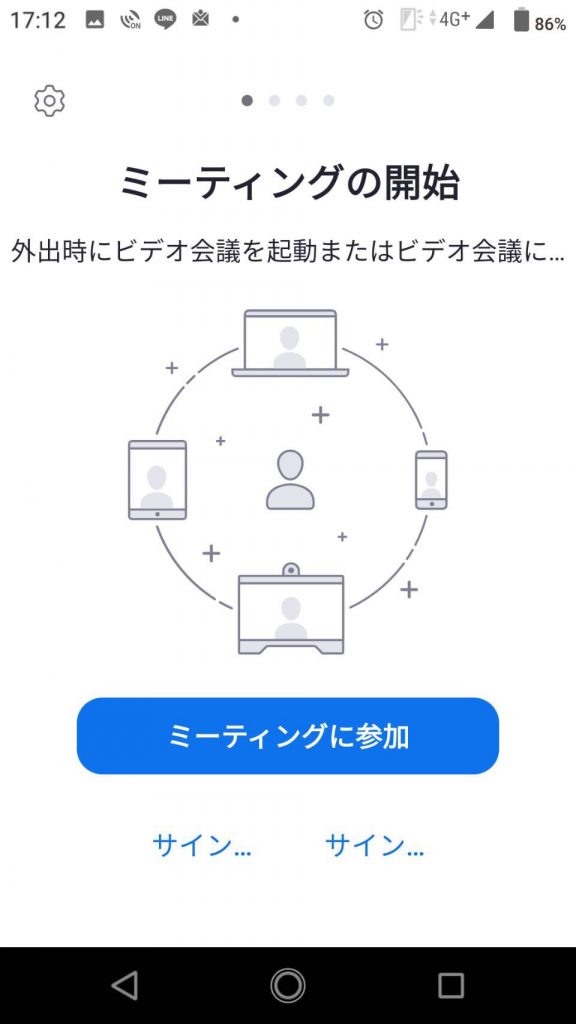
以上を説明しているサイトです↓
https://symphonict.nesic.co.jp/workingstyle/zoom/zoom-android-app/
iPhoneの場合
iPadでZoomアプリをインストールする手順は以下の通りです。
• AppStoreストアでZoomを検索
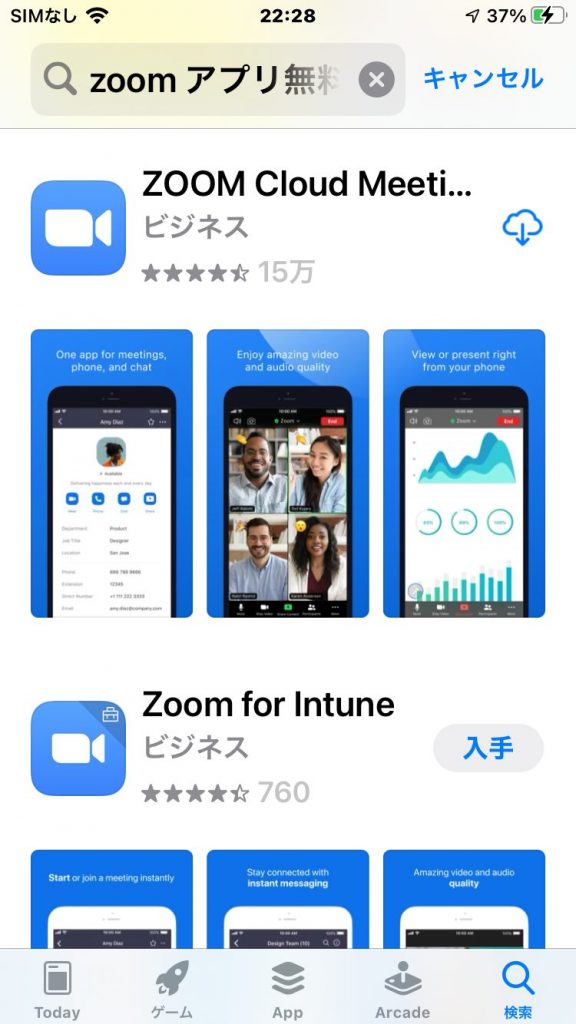
• 「Zoom Cloud Meetings」をタップ
• 「入手」をタップ
以上を説明しているサイトです↓
https://symphonict.nesic.co.jp/workingstyle/zoom/ipad_app/
※立志館様、NEC様のサイトから参照させて頂きました。ありがとうございました。



